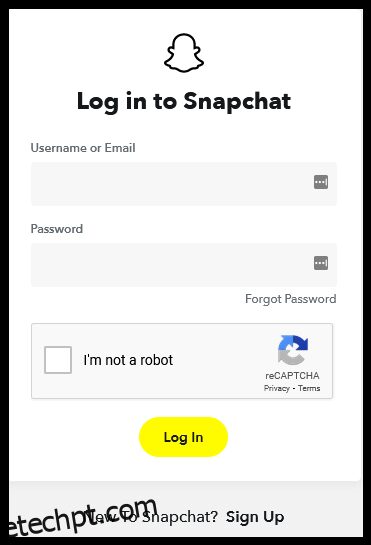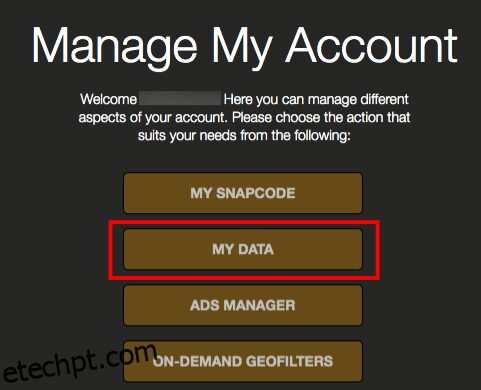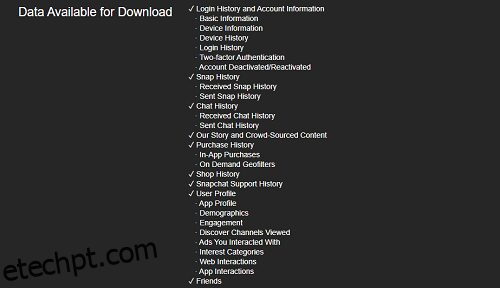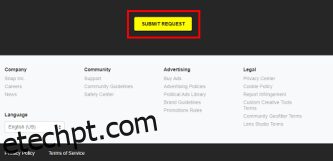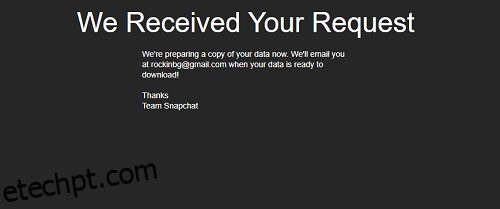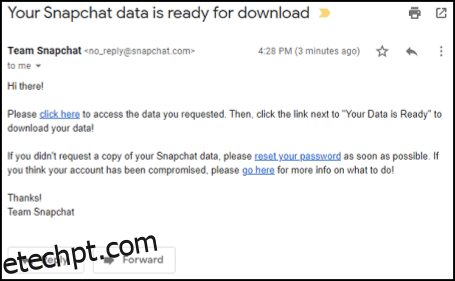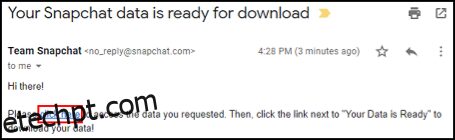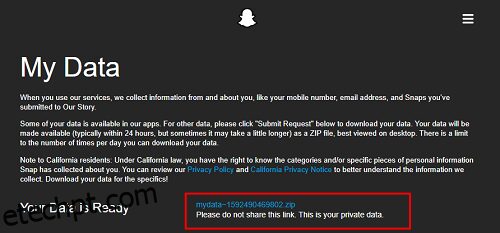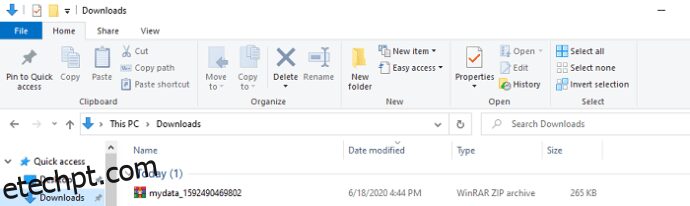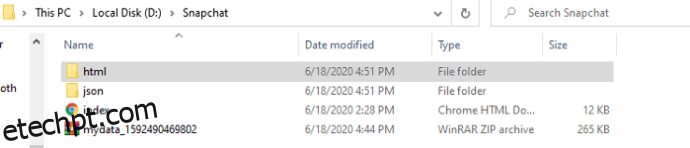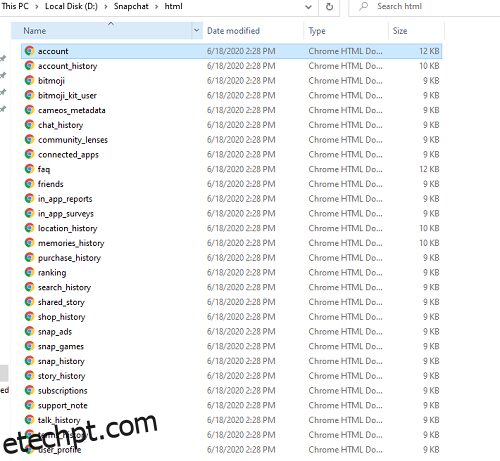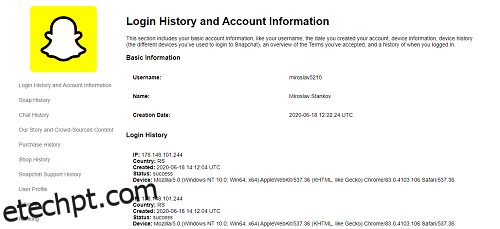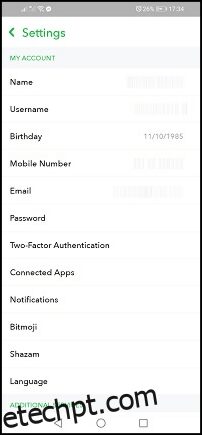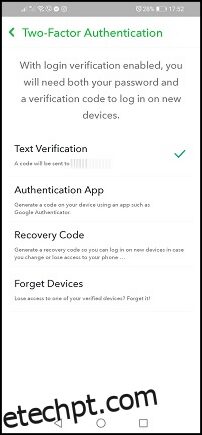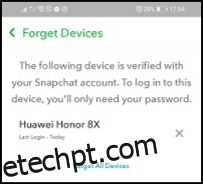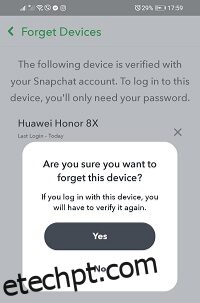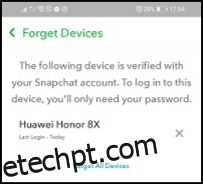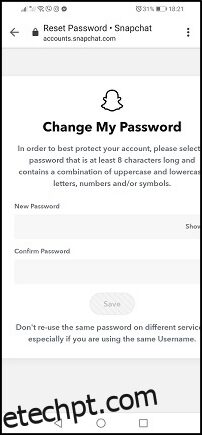O Snapchat tem uma política de “um dispositivo por vez”, o que significa que você não pode fazer login em uma conta em dois dispositivos simultaneamente. Se o aplicativo está frequentemente desconectando você e você recebe muitos e-mails do Snapchat, é provável que sua conta tenha sido invadida. Outro sinal de intrusos é ver mensagens que você não enviou ou amigos que você não aceitou. Por fim, talvez seja necessário redefinir sua senha quando souber que está usando a correta. Se for esse o caso, aqui está o que fazer.

Como ver os últimos usos ativos
O Snapchat oferece aos usuários muitas informações de contas e atividades, apesar de uma tela principal bastante espartana. Além disso, possui sistemas robustos de segurança e alerta.
Infelizmente, você não pode acessar muitos dos dados, incluindo seu histórico de login, por meio do aplicativo instalado em seu telefone. A seção “Configurações” oferece tarifa padrão, incluindo as seções Configurações da conta, Serviços adicionais, Privacidade, Suporte, Comentários, Mais informações e Ações da conta. No entanto, não tem nada relacionado à sua atividade.
Portanto, a única maneira de ver seu último status ativo e outras informações de login é solicitar os dados da sua conta na seção Contas no site oficial do aplicativo. Felizmente, você pode acessá-lo de qualquer dispositivo com um navegador e uma conexão ativa com a Internet.
Você encontrará suas informações de login na seção “Histórico de login e informações da conta”. Esta seção também contém a hora e a data de criação da conta, informações sobre seu(s) dispositivo(s) e um histórico do dispositivo (todos os dispositivos por meio dos quais você acessou o aplicativo). Os termos aceitos e as informações básicas da conta também estão nesta seção.
Agora, vamos ver como obter o relatório do Snapchat. É importante observar que as etapas são as mesmas, independentemente da plataforma. Os usuários de Android, iOS, Windows, Linux e macOS são cobertos.
Como obter seu histórico de login e lista de dispositivos do Snapchat
Abra um navegador no seu dispositivo e vá para contas.snapchat.com e faça login.
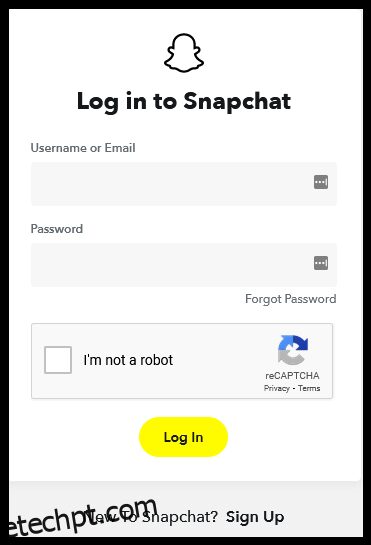 Após o login, o Snapchat solicita que você complete um Captcha. Isso é para segurança adicional e para verificar se você não é um robô.
Se o login falhar e você souber que digitou a senha correta, alguém pode ter invadido sua conta. Clique ou toque no link “Esqueci minha senha” e siga as instruções de redefinição de senha.
Você deve acessar a página accounts.snapchat.com/accounts/welcome. Clique ou toque no botão “Meus dados”.
Após o login, o Snapchat solicita que você complete um Captcha. Isso é para segurança adicional e para verificar se você não é um robô.
Se o login falhar e você souber que digitou a senha correta, alguém pode ter invadido sua conta. Clique ou toque no link “Esqueci minha senha” e siga as instruções de redefinição de senha.
Você deve acessar a página accounts.snapchat.com/accounts/welcome. Clique ou toque no botão “Meus dados”.
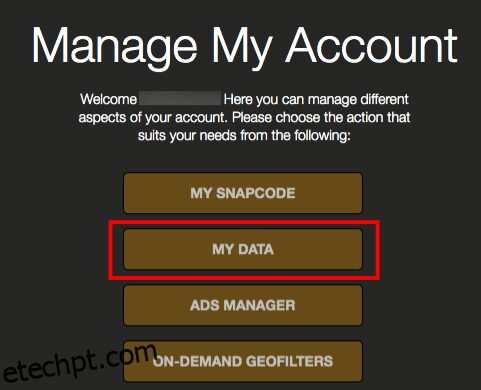 Em seguida, você será direcionado para a página Meus dados, onde poderá ver o que está incluído no arquivo ZIP. Você não pode escolher aqui.
Em seguida, você será direcionado para a página Meus dados, onde poderá ver o que está incluído no arquivo ZIP. Você não pode escolher aqui.
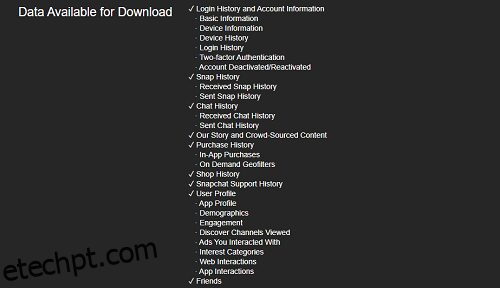 Depois de inspecionar a lista, role até a parte inferior da tela e clique ou toque no botão amarelo “Enviar solicitação”.
Depois de inspecionar a lista, role até a parte inferior da tela e clique ou toque no botão amarelo “Enviar solicitação”.
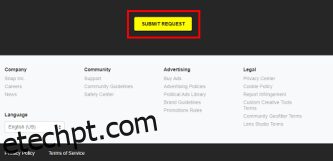 O Snapchat então informa que recebeu a solicitação e que está processando seus dados. Você receberá um e-mail quando o download estiver pronto.
O Snapchat então informa que recebeu a solicitação e que está processando seus dados. Você receberá um e-mail quando o download estiver pronto.
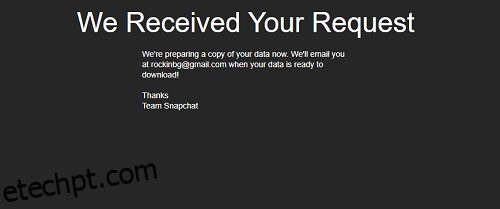 O relatório não deve demorar muito para compilar, a menos que você tenha um grande histórico de informações. Abra o e-mail assim que recebê-lo. Observe que ainda pode levar até 24 horas para receber o e-mail.
O relatório não deve demorar muito para compilar, a menos que você tenha um grande histórico de informações. Abra o e-mail assim que recebê-lo. Observe que ainda pode levar até 24 horas para receber o e-mail.
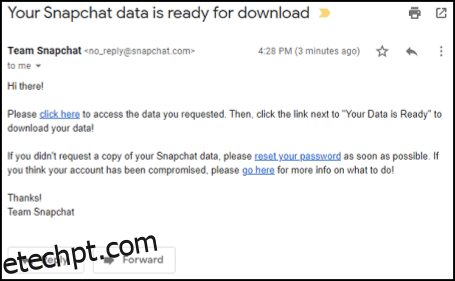 Clique ou toque no link “clique aqui” que o levará à página accounts.snapchat.com/accounts/downloadmydata.
Clique ou toque no link “clique aqui” que o levará à página accounts.snapchat.com/accounts/downloadmydata.
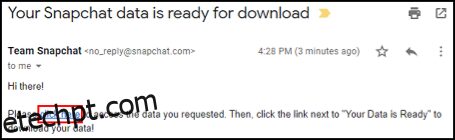 Clique ou toque no link para o arquivo ZIP.
Clique ou toque no link para o arquivo ZIP.
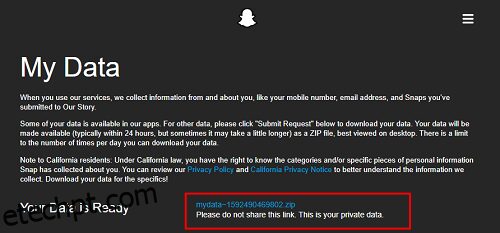 O Snapchat deve iniciar imediatamente o download. Você pode acompanhar o progresso na barra de download na parte inferior do seu navegador.
O Snapchat deve iniciar imediatamente o download. Você pode acompanhar o progresso na barra de download na parte inferior do seu navegador.
 Quando o download for concluído, vá para a pasta de download padrão. Se você estiver no PC, deve estar em “Downloads”.
Quando o download for concluído, vá para a pasta de download padrão. Se você estiver no PC, deve estar em “Downloads”.
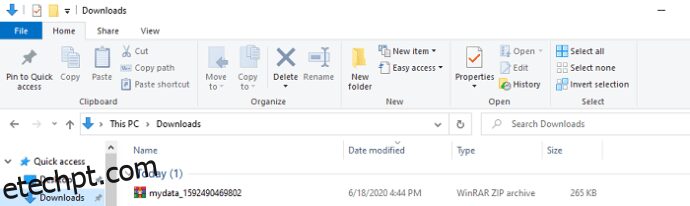 Opcional: para proteger os dados baixados do Snapchat da manutenção do Windows ou dos aplicativos de limpeza de arquivos, crie e mova o arquivo para outra pasta, como “D:Snapchat” ou “C:BackupsSnapchat Bkup”. Uma partição separada é melhor em caso de falha. Em seguida, você ainda poderá acessar o arquivo de backup se a partição do sistema operacional falhar.
Finalmente, é hora de descompactar seu arquivo ZIP. Você obterá as pastas HTML e JSON, bem como o arquivo index.html. Quando descompactado, o arquivo ZIP deve ficar assim.
Opcional: para proteger os dados baixados do Snapchat da manutenção do Windows ou dos aplicativos de limpeza de arquivos, crie e mova o arquivo para outra pasta, como “D:Snapchat” ou “C:BackupsSnapchat Bkup”. Uma partição separada é melhor em caso de falha. Em seguida, você ainda poderá acessar o arquivo de backup se a partição do sistema operacional falhar.
Finalmente, é hora de descompactar seu arquivo ZIP. Você obterá as pastas HTML e JSON, bem como o arquivo index.html. Quando descompactado, o arquivo ZIP deve ficar assim.
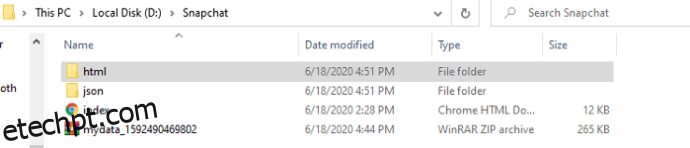 Depois de descompactar o arquivo ZIP “mydata”, você deve clicar duas vezes ou tocar na pasta “HTML”. Na pasta, você verá uma lista de documentos HTML que contêm todas as informações.
Depois de descompactar o arquivo ZIP “mydata”, você deve clicar duas vezes ou tocar na pasta “HTML”. Na pasta, você verá uma lista de documentos HTML que contêm todas as informações.
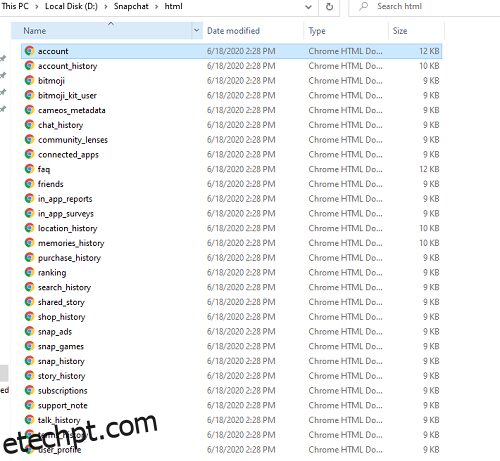 Você pode clicar duas vezes em qualquer um dos arquivos e ele será aberto em seu navegador padrão. Não importa qual arquivo você abre. A guia “Histórico de login e informações da conta” continua sendo a entrada superior no lado esquerdo da janela do navegador.
Você pode clicar duas vezes em qualquer um dos arquivos e ele será aberto em seu navegador padrão. Não importa qual arquivo você abre. A guia “Histórico de login e informações da conta” continua sendo a entrada superior no lado esquerdo da janela do navegador.
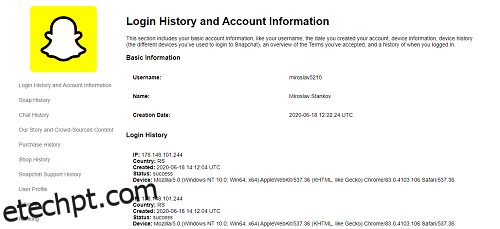 Por fim, clique ou toque na guia “Histórico de login e informações da conta” para ver todos os seus logins. A lista é cronológica e cada entrada inclui o IP do dispositivo, código do país, hora/data do login e o status do login.
Se você notou alguns IPs ou dispositivos peculiares que não possui na lista, aja imediatamente. Uma das primeiras coisas a fazer é sair de todos os outros dispositivos.
Por fim, clique ou toque na guia “Histórico de login e informações da conta” para ver todos os seus logins. A lista é cronológica e cada entrada inclui o IP do dispositivo, código do país, hora/data do login e o status do login.
Se você notou alguns IPs ou dispositivos peculiares que não possui na lista, aja imediatamente. Uma das primeiras coisas a fazer é sair de todos os outros dispositivos.
Como sair de todos os outros dispositivos usando iOS e Android
Desconectar outros dispositivos exigirá o uso do seu aplicativo de telefone.
Novamente, você não pode usar o aplicativo em dois dispositivos simultaneamente.
Faça login através do seu dispositivo preferido e o Snapchat sairá automaticamente de outros dispositivos.
Para garantir que dispositivos desconhecidos não possam fazer login em sua conta, vá para “Configurações” e selecione “Esquecer dispositivos”.
É importante observar que você precisará da autenticação de dois fatores configurada para que as etapas acima funcionem. Se você não o tiver ativado, configure-o na seção Autenticação de dois fatores no menu Configurações.
O principal benefício desse recurso de segurança adicional é que você precisará fornecer o código de verificação ao fazer login em um novo dispositivo. Isso tornará significativamente mais difícil invadir sua conta.
Como usar a autenticação de dois fatores no Snapchat
Primeiro, você deve
Inicie o aplicativo “Snapchat” no seu telefone.
Depois de pousar na tela da câmera, toque no seu “ícone de perfil” no canto superior esquerdo.
Você chegará à sua página de perfil. Toque na “cog de configurações” no canto superior direito da tela.
Isso o levará para a página “Configurações”.
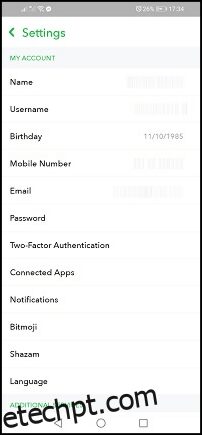 Role para baixo e selecione “Autenticação de dois fatores”. Você pode ter que rolar um pouco para baixo. Toque nele para acessar a página de configuração.
Role para baixo e selecione “Autenticação de dois fatores”. Você pode ter que rolar um pouco para baixo. Toque nele para acessar a página de configuração.
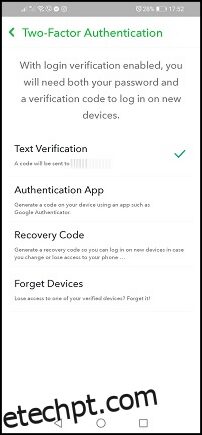 Na página “Configuração”, selecione o método de autenticação preferido. O aplicativo Texto e Autenticação estará à sua disposição. Para este tutorial, usaremos a opção Verificação de texto, pois é mais simples.
Toque na opção “Verificação de texto”.
O Snapchat enviará uma mensagem de texto com um código de seis dígitos.
Vá para suas “mensagens” e abra a com o código.
Copie o código para a área de transferência e abra o “aplicativo Snapchat” mais uma vez.
Volte para a página “Autenticação de dois fatores” e digite o código.
Depois de fornecer o código, você verá duas opções adicionais no menu Autenticação de dois fatores: “Código de recuperação” e “Esquecer dispositivos”. Vamos precisar do último para a segunda parte do tutorial.
Agora, vamos esquecer os dispositivos que não pertencem a você. Nesta seção, você precisará do seu celular e do aplicativo Snapchat. Abra o “Snapchat”.
Na tela da Câmera, selecione seu “ícone de perfil” no canto superior esquerdo.
Depois que o aplicativo redirecionar você para sua página de perfil, toque em “Configurações” no canto superior direito da tela.
Depois disso, encontre e toque na entrada “Autenticação de dois fatores”.
Em seguida, toque na opção “Esquecer dispositivos”. Deve ser o de baixo.
O Snapchat mostrará uma lista de todos os dispositivos usados para fazer login na sua conta.
Na página “Configuração”, selecione o método de autenticação preferido. O aplicativo Texto e Autenticação estará à sua disposição. Para este tutorial, usaremos a opção Verificação de texto, pois é mais simples.
Toque na opção “Verificação de texto”.
O Snapchat enviará uma mensagem de texto com um código de seis dígitos.
Vá para suas “mensagens” e abra a com o código.
Copie o código para a área de transferência e abra o “aplicativo Snapchat” mais uma vez.
Volte para a página “Autenticação de dois fatores” e digite o código.
Depois de fornecer o código, você verá duas opções adicionais no menu Autenticação de dois fatores: “Código de recuperação” e “Esquecer dispositivos”. Vamos precisar do último para a segunda parte do tutorial.
Agora, vamos esquecer os dispositivos que não pertencem a você. Nesta seção, você precisará do seu celular e do aplicativo Snapchat. Abra o “Snapchat”.
Na tela da Câmera, selecione seu “ícone de perfil” no canto superior esquerdo.
Depois que o aplicativo redirecionar você para sua página de perfil, toque em “Configurações” no canto superior direito da tela.
Depois disso, encontre e toque na entrada “Autenticação de dois fatores”.
Em seguida, toque na opção “Esquecer dispositivos”. Deve ser o de baixo.
O Snapchat mostrará uma lista de todos os dispositivos usados para fazer login na sua conta.
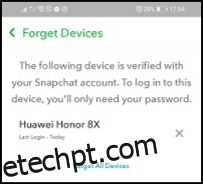 Toque no botão “X” ao lado de um dispositivo que você deseja remover da lista. O Snapchat perguntará se você tem certeza de que deseja esquecer o dispositivo. Clique em “Sim”.
Toque no botão “X” ao lado de um dispositivo que você deseja remover da lista. O Snapchat perguntará se você tem certeza de que deseja esquecer o dispositivo. Clique em “Sim”.
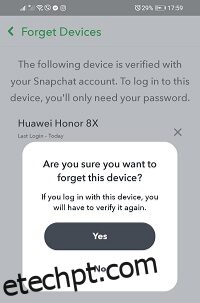 Repita o processo para cada dispositivo que você deseja remover.
Repita o processo para cada dispositivo que você deseja remover.
Medidas de segurança
Se você quiser tornar sua conta à prova de balas no futuro, poderá dar mais alguns passos. Primeiro, você deve alterar a senha.
Como alterar sua senha do Snapchat
Existem duas maneiras de alterar a senha do Snapchat – via e-mail e SMS. É importante observar que as etapas são semelhantes para plataformas móveis e de desktop/laptop.
Saia do Snapchat.
Inicie o navegador de sua escolha em seu telefone e vá para a página de login do site oficial.
Na tela de login, toque ou clique no botão “esqueci sua senha”.
Escolha como deseja redefinir sua senha selecionando “número de telefone” ou “endereço de e-mail”.
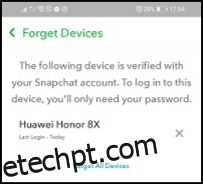 Clique ou toque no botão “Enviar”.
Digite o código no campo e clique ou toque em “Continuar”.
Agora, digite sua nova senha e confirme-a, depois clique em “Salvar”.
Clique ou toque no botão “Enviar”.
Digite o código no campo e clique ou toque em “Continuar”.
Agora, digite sua nova senha e confirme-a, depois clique em “Salvar”.
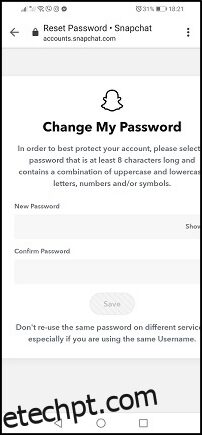
Execute uma verificação antivírus se endereços IP suspeitos foram encontrados no Snapchat
Para maior segurança, você pode executar uma verificação de vírus se encontrar alguns endereços IP suspeitos conectados à sua conta. Alguém pode ter invadido seu computador ou telefone e obtido suas informações do Snapchat.
Além disso, recomendamos manter um antivírus ativo em segundo plano em todos os dispositivos.
Para encerrar, as medidas descritas neste tutorial devem ser suficientes para mantê-lo protegido contra hackers e brincalhões virtuais. Agora você sabe como obter seus dados de login, configurar a autenticação de dois fatores, remover dispositivos indesejados e redefinir sua senha.
Perguntas frequentes sobre o Snapchat hackeado
Alguém invadiu minha conta e agora não consigo fazer login. O que posso fazer?
Infelizmente, alguns invasores querem mais do que bisbilhotar sua conta. Eles podem tomar sua conta. Você saberá que isso aconteceu porque seu login não funciona mais, seu e-mail mudou e você tem certeza de que está usando a senha correta.
Felizmente, você pode recuperar sua conta do Snapchat.